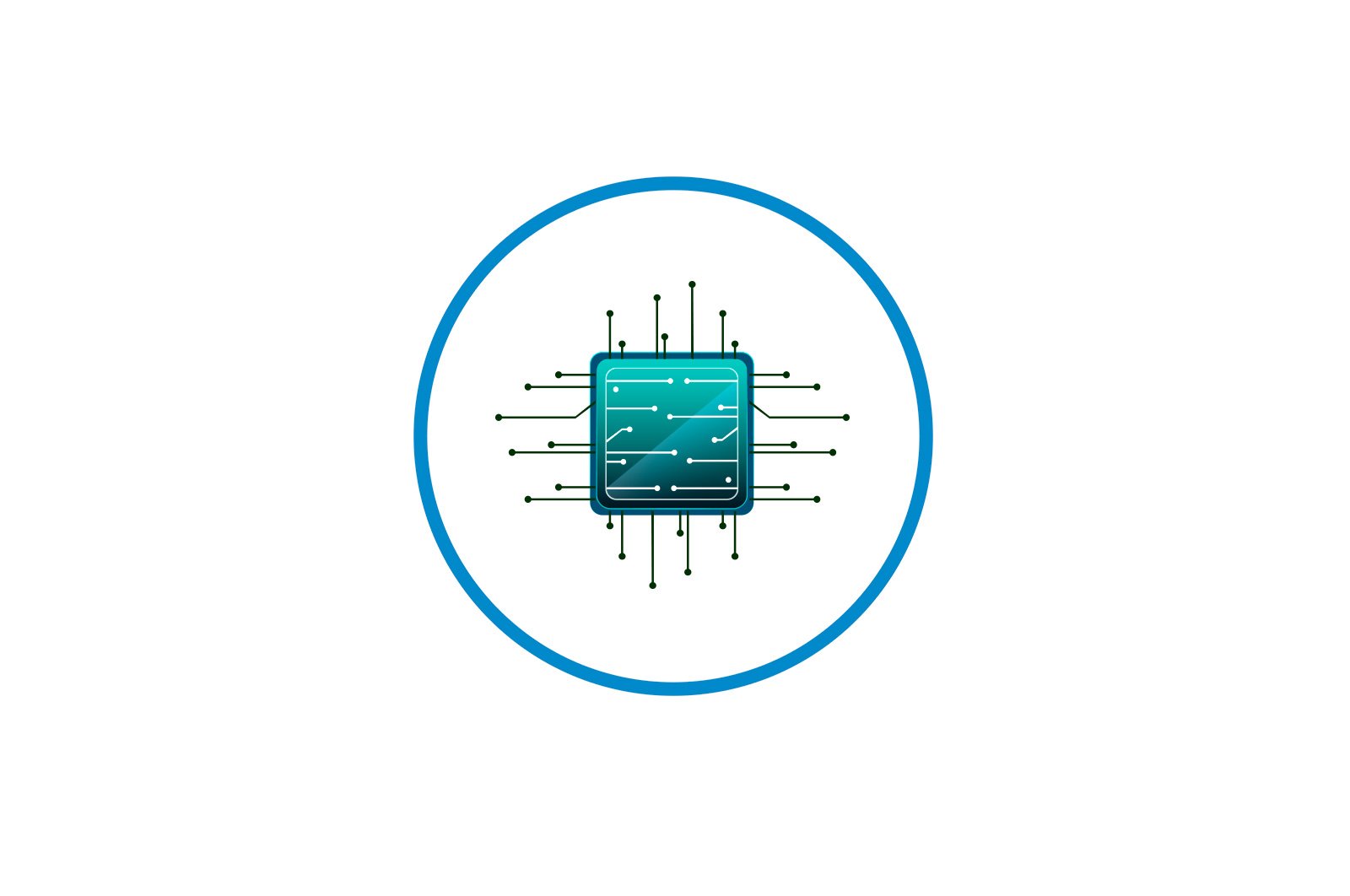
HP noutbukida klaviaturani yoqing haqida malumot
Ekrandagi klaviaturani yoqing
Muammolar yuz berganda, jismoniy klaviaturaga vaqtinchalik muqobil ekran klaviaturasi bo’lishi mumkin. Sensorli ekranli HP noutbuklarida u planshet rejimiga o’tkazilganda faollashadi.
-
- Ga o’ting «Xabar berish markazi» va katakchani bosing «Tablet rejimi»..
- Vazifalar panelida klaviatura belgisi paydo bo’ladi. U erdan uni istalgan vaqtda qo’lda chaqirish mumkin va matn kiritishni talab qiladigan maydonlar faollashtirilganda avtomatik ravishda paydo bo’ladi.
- Bu shunday bo’ladi:
Windows -da, shuningdek, tizimni planshet rejimiga o’tkazishni talab qilmaydigan va alohida oyna sifatida ishlaydigan o’z virtual klaviatura ilovasi mavjud. Quyidagi havoladagi maqolada uni qanday ochish mumkinligi tasvirlangan.
Ko’proq o’qing: Windows 10 da ekran klaviaturasini qanday faollashtirish mumkin
1 -variant: Klaviatura qisman ishlamaydi
Odatda, klaviaturaning tanlangan ishlashi deyarli barcha tugmachalarning normal ishlashini bildiradi, ularning alohida bloklaridan tashqari: raqamli yoki F1-F12. Bunday holda, uning ishlashida hech qanday muammo yo’q, faqat ish rejimini dasturlash yoki uskuna bo’yicha o’rnatish kerak.
Raqamlar blokini ulang (ismli panel)
Hamma noutbuklarda ham raqamli klaviatura mavjud emas (0-9 tugmachalari). Noutbuk foydalanuvchilari uni o’z xohishiga ko’ra yoqishi va o’chirishi mumkin. Biroq, hamma ham buni bilmaydi va ba’zida tasodifan raqamli klaviaturani o’chirib qo’yishadi.
Raqamlar qayta ishlashi uchun tugmani bosish kifoya raqam qulfi. Agar noutbukda yoki klaviaturada indikatorlar bo’lsa, bu tugmani bosish qulf yoqilganda yonadi va o’chirilganda o’chadi.
Funktsiya tugmachalarini faollashtirish
Vaziyat xuddi F1-F12 tugmachalari uchun ham xuddi shunday. Uning ishlashini o’chirib bo’lmaydi, lekin ish rejimini o’zgartirish mumkin, chunki bu tugmachalarning barchasi multimediya tugmachalari (noutbukni boshqarish uchun) va funktsional tugmalar (operatsion tizimni boshqarish) sifatida dasturlashtirilgan. Birinchi holda, siz tegishli F tugmachasini bosish orqali nashrida, tovush va boshqa harakatlarni o’zgartirishingiz mumkin, Windows va dasturlarda (masalan, kontekst menyusiga qo’ng’iroq qilish yoki sahifani yangilash uchun) kombinatsiyani bosishingiz kerak bo’ladi. bilan ajratilgan kalit Fn. Ikkinchi holda, operatsiyalar tartibi o’zgartiriladi.
Agar siz F1-F12 tugmalarining hozirgi ishidan qoniqmasangiz, uni xohlagan vaqtda o’zgartirishingiz mumkin. Quyidagi havoladagi ko’rsatmalardan foydalaning.
Ko’proq o’qing: HP noutbukining klaviaturasini yoqing
2 -variant: Klaviatura umuman ishlamaydi
Ko’proq yoqimsiz holat — bu klaviatura to’liq ishlamasa. Bunday holda, muammo Windowsda yoki ehtimol noutbukning o’zida.
Muammo bartaraf qilish vositasidan foydalanish
Windows-da har xil turdagi eng mashhur muammolarni hal qilish uchun o’rnatilgan vosita mavjud. Siz klaviaturani qayta ishlashga urinish uchun foydalanishingiz mumkin.
- O’zaro aloqada «Boshlash». borish «Variantlar»..
- Bo’lim kerak «Ta’mirlash va xavfsizlik».
- Chap panel orqali o’ting «Muammoni hal qilish».
- Agar oynaning asosiy qismida klaviatura ishlayotganligini tekshirish bo’yicha takliflar bo’lmasa, havolani bosing «Muammolarni bartaraf etish uchun qo’shimcha vositalar».
- Chiziqni toping. «Klaviatura». va tugmani ko’rsatish uchun uni bosing «Muammo bartaraf etuvchini ishga tushiring».
- Qisqa tadqiqotdan so’ng siz hisobot va mumkin bo’lgan tavsiyalarni ko’rasiz.
Qurilma menejeri orqali yoqish
«Qurilma menejeri» orqali klaviaturani o’chirib qo’yish mumkin, shuning uchun siz shundayligini tekshirishingiz kerak:
- Sichqonchaning o’ng tugmachasini bosing «Boshlash». va kontekst menyusi orqali ishga tushiring «Qurilma ma’muri»..
- Blokni toping. «Klaviatura» va uni kengaytiring. Ob’ektni chap tugmasini ikki marta bosing «HID klaviatura»..
- Yorliqni bosing «Haydovchi». va tugma borligini tekshiring «Qurilmani yoqing.» o «Qatnash».. Agar u mavjud va mavjud bo’lsa, ustiga bosing, noutbukni qayta ishga tushiring va klaviatura ishini tekshiring. Tugma mavjud bo’lsa -da, kirish mumkin bo’lmasa yoki maqolaning o’zi «HID klaviatura». yo’qolgan «Qurilma ma’muri»Maqolaning keyingi qismini ko’ring.
- Tez tuzatish sifatida klaviaturani tizimdan olib tashlashingiz mumkin «Qurilmani o’chirish». Bunday holda, haydovchi o’chiriladi va keyingi safar noutbuk yoqilganda Internetga ulanish bilanoq o’rnatiladi. Shunday qilib, siz ushbu usulni sinab ko’rishingiz mumkin: agar klaviatura dasturida biror narsa noto’g’ri bo’lsa, bu sizga yordam beradi.
Muammolarni bartaraf qilish
Agar yuqoridagi tavsiyalar foyda bermasa, sababni chuqurroq va to’liqroq izlash kerak. Muammoning bir nechta mumkin manbalari bor, ular operatsion tizimning har xil nizolaridan tortib, qurilmaning jismoniy nosozligiga qadar. Bizda siz uchun foydali bo’lishi mumkin bo’lgan uzunroq maqola bor. Quyidagi havolani bosish orqali o’qing.
Ko’proq o’qing: HP noutbukida klaviatura ishlamasligining sabablari
Sizga muammoingizni hal qilishda yordam berganimizdan xursandmiz.
Bizning mutaxassislarimiz imkon qadar tezroq javob berishga harakat qilishadi.
Ushbu maqola sizga yordam berdimi?
Ko’rsatmalar, Texnologiyalar
HP noutbukida klaviaturani yoqing